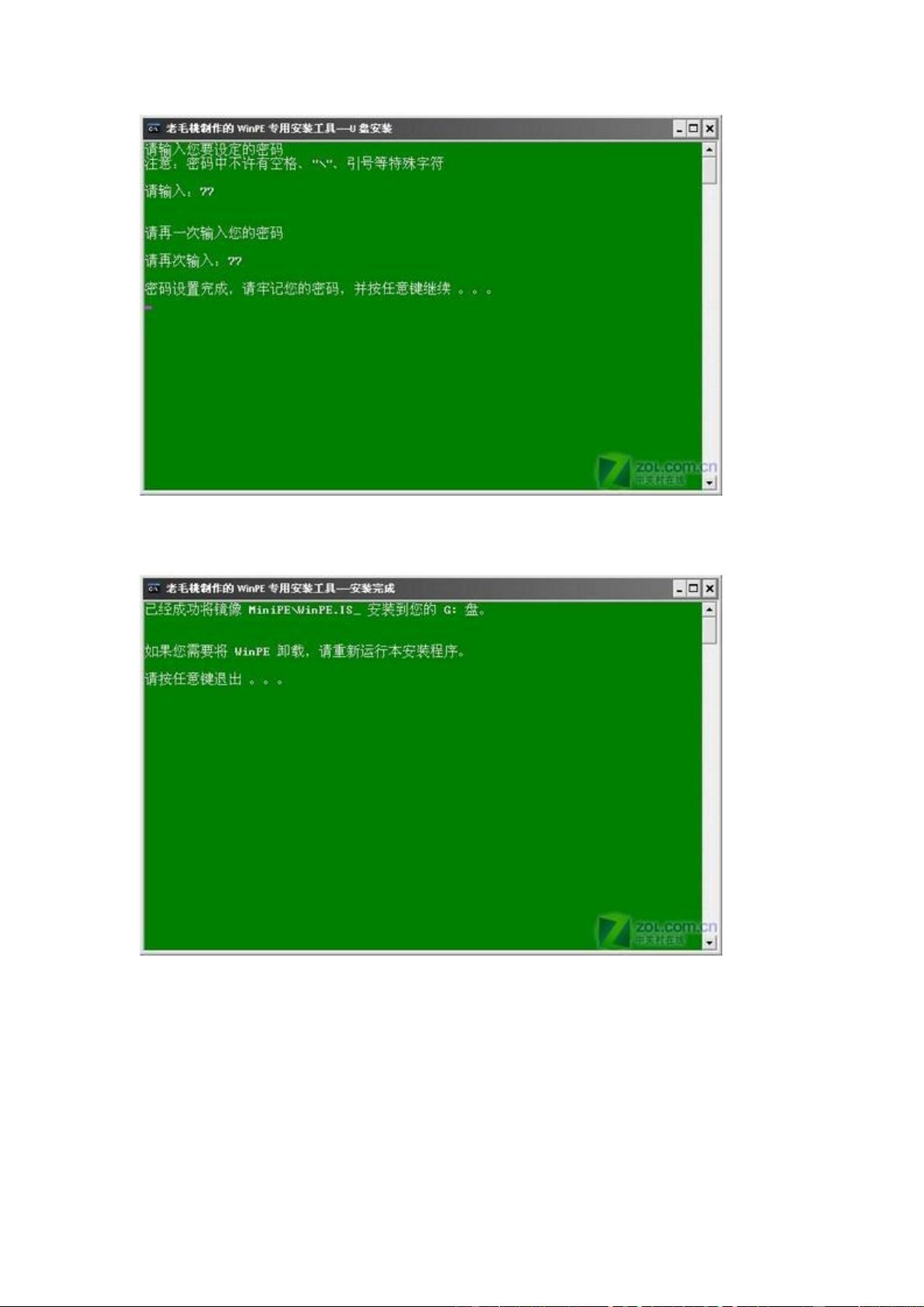U盘启动制作全攻略:从准备到安装系统
需积分: 10 28 浏览量
更新于2024-07-23
收藏 883KB PDF 举报
"U盘启动制作教程,包括老毛桃U盘制作软件的使用,以及如何用U盘安装XP系统的详细步骤。"
本文主要讲解了如何利用老毛桃U盘制作软件将普通U盘转化为一个可启动的系统安装工具,特别适合没有光驱或者需要频繁安装系统的用户。整个过程分为以下几个关键知识点:
1. **U盘启动制作**:首先,你需要准备一个1GB以上的U盘,以及老毛桃WinPE工具。老毛桃是一款常见的Windows预安装环境(WinPE)制作工具,它可以帮助我们将U盘制作成一个能够引导电脑并提供基本系统操作的便携式平台。
2. **下载与解压**:下载老毛桃WinPE软件并解压缩,找到`pesetup.exe`执行文件。
3. **U盘格式化与引导安装**:运行`pesetup.exe`,选择第4项进行U盘的格式化和引导安装。在选择设备时,确保正确选择U盘而非硬盘,以免误操作导致数据丢失。
4. **设置启动密码**:在制作过程中,系统会提示设置启动U盘的密码,这是为了保护U盘的安全性。记住设置的密码,否则会影响U盘的启动功能。
5. **电脑设置启动项**:要从U盘启动电脑,需要进入BIOS设置,将第一启动项改为USB设备。不同品牌的电脑进入BIOS和设置启动项的方式略有差异,但基本目标是选择USB-HDD启动选项。
- Phoenix-Award BIOS:选择USB-HDD
- Dell品牌机:调整BIOS选项
- ThinkPad笔记本:调整BIOS设置
- HP商用笔记本:同样需要在BIOS中调整启动顺序
6. **从U盘安装XP**:启动电脑后,系统会提示输入U盘的启动密码,输入正确后,电脑将从U盘启动,并引导进入WinPE环境。此时,用户可以使用WinPE提供的工具来安装XP系统,如使用Ghost镜像文件进行快速安装。
通过这个过程,我们可以了解到U盘启动制作不仅可以方便地进行系统安装,而且对于系统维护、数据恢复等任务也极具便利性。U盘启动工具的使用大大降低了对硬件设备的依赖,尤其对于那些不再配备光驱的新一代电脑,更是不可或缺的工具。
2011-11-19 上传
2020-09-24 上传
2024-02-07 上传
2024-01-10 上传
2024-01-24 上传
2023-07-27 上传
2023-07-28 上传
2023-09-13 上传
Jonnybo
- 粉丝: 0
- 资源: 1
最新资源
- C语言快速排序算法的实现与应用
- KityFormula 编辑器压缩包功能解析
- 离线搭建Kubernetes 1.17.0集群教程与资源包分享
- Java毕业设计教学平台完整教程与源码
- 综合数据集汇总:浏览记录与市场研究分析
- STM32智能家居控制系统:创新设计与无线通讯
- 深入浅出C++20标准:四大新特性解析
- Real-ESRGAN: 开源项目提升图像超分辨率技术
- 植物大战僵尸杂交版v2.0.88:新元素新挑战
- 掌握数据分析核心模型,预测未来不是梦
- Android平台蓝牙HC-06/08模块数据交互技巧
- Python源码分享:计算100至200之间的所有素数
- 免费视频修复利器:Digital Video Repair
- Chrome浏览器新版本Adblock Plus插件发布
- GifSplitter:Linux下GIF转BMP的核心工具
- Vue.js开发教程:全面学习资源指南